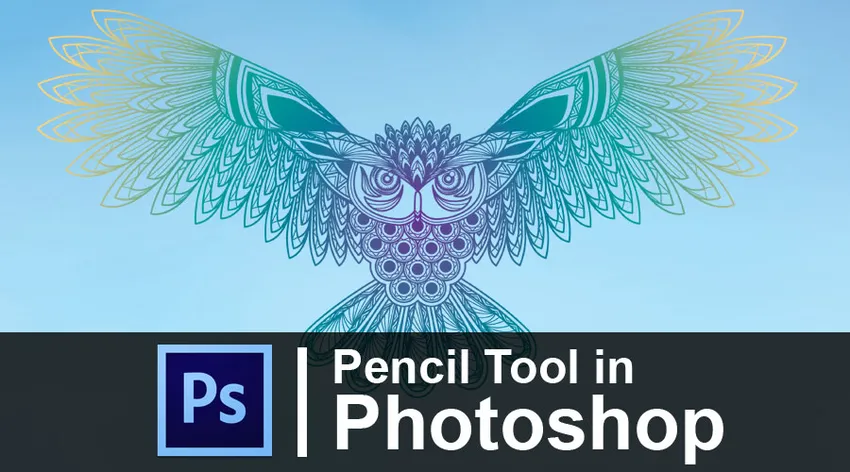
Úvod do nástroje tužka ve Photoshopu
Nástroj Tužka lze použít k vytváření návrhů nebo čar ve Photoshopu a ve výchozím nastavení má nástroj Tužka tvrdé hrany. Photoshop je editor rastrových obrázků vyvinutý a vytvořený společností Adobe Inc. pro Windows a Mac OS. Photoshop je jeden ze svého druhu editoru fotografií, který používají všichni ze všech oblastí tvůrčího a designového světa. I lidé mimo návrhové oblasti používají photoshop pro nějaký nebo jiný účel. Photoshop může dokonce vytvářet rastrové obrázky pomocí více vrstev a dokonce podporuje masky, alfa kompozice a různé barevné modely, jako jsou RGB, CMYK, přímá barva, duotone a CIELAB.
Photoshop pomáhá odstranit a změnit pozadí fotografií. Uživatel má možnost používat nástroje, jako je například nástroj pro vymazání pozadí, nástroj pro vymazání magie. Uživatel může soubory uložit v libovolném požadovaném formátu. Mezi nejčastěji používané formáty patří JPEG.webp, PNG, GIF, PDF, PSD a další. PNG je takový formát, který ukládá obrázek bez pozadí. Takový formát může být užitečný při navrhování log, vytváření PPT nebo vytváření jakýchkoli prezentací.
Photoshop má mnoho funkcí a nástrojů, které jsou obrovské a provádějí více akcí. Nástroje, které má Photoshop, mohou provádět více úkolů najednou. Adobe Photoshop je dokonce kombinován s Adobe Image Ready, Adobe Bridge, Adobe Fireworks a Adobe Device Central.
Photoshop edituje fotografie ve vrstvách řízených intenzitou. Nástroj štětec umožňuje uživateli vybírat a měnit barvy a neprůhlednost různých vrstev. Toho lze snadno dosáhnout, když uživatelé mají obrázky s popředím a pozadím odlišné sytosti barev.
Pokud uživatel rád nasycuje celý obraz, může popředí vypadat přesyceně nebo naopak, takže musí izolovat jeden nebo druhý. Uživatel může použít nástroj štětce nad oblastmi, které tam jsou, jako by chtěl odstranit, aby rozdělil barvy obrázku pouze na tyto oblasti.
Jak používat tužku v Adobe Photoshopu?
- Nástroj tužka je umístěn v panelu nástrojů. Uživatel může aktivovat nástroj tužka výběrem možnosti z panelu. Jak již bylo uvedeno dříve, nástroje obsažené v softwaru mohou provádět více funkcí. Stejně tak je nástroj tužka. Nástroj tužka lze také použít jako nástroj štětce. Uživatel může dokonce stisknout Shift + B, aby se tužkový nástroj objevil.
- Výchozí velikost špičky nástroje je 1 pixel, který se zobrazí v možnosti Výběr předvoleb štětce na liště Možnosti. Uživatel může změnit velikost špičky štětce tužkou kliknutím na miniaturu nebo šipku v poli štětce.
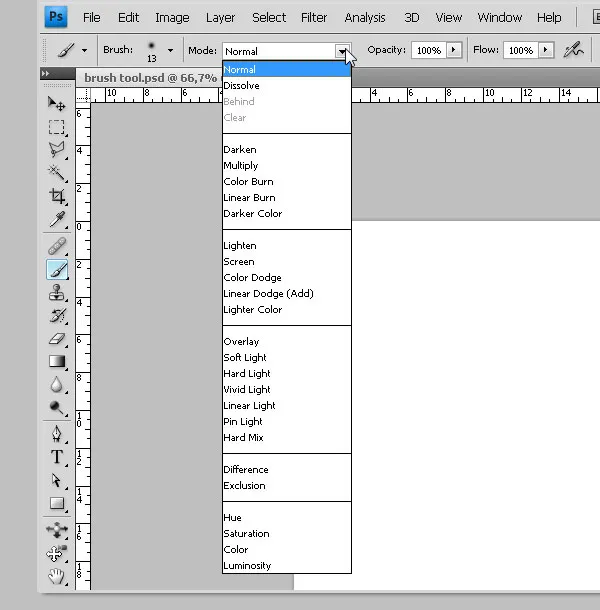
- Uživatel může změnit režimy na režim prolnutí nebo jiný než normální režim z nabídky režimů. Režim prolnutí umožňuje prolnutí barev různými technikami. Uživatel musí na panelu kresby v panelu Vrstvy nastavit režim a neprůhlednost štětce. To pomáhá uživateli mít plnou kontrolu nad vrstvou a může ji kdykoli upravovat.
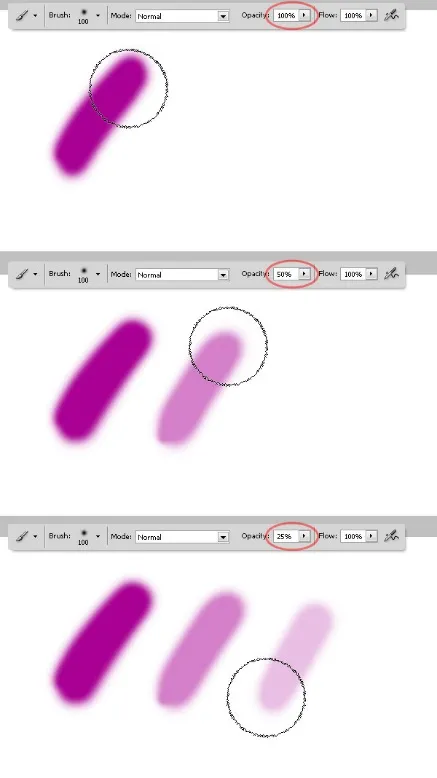
- Krytí tužky lze také ovládat pomocí posuvníku v nabídce vrstvy nebo zadáním procenta krytí do textového pole. Použití neprůhlednosti je ukázat nebo skrýt pozadí úplně nebo částečně.
- Nástroj štětec a nástroj tužka sdílejí velmi podobné nastavení ve Photoshopu. Jediný rozdíl mezi těmito dvěma nástroji je v tom, že okraje nástroje tužky jsou mnohem tvrdší než nástroj štětce. Kartáč má jemnější a jemnější okraje. Nástroj tužka lze také použít jako gumu.
- Pomocí nástroje tužka může uživatel nakreslit čáry od ruky.
- Nástroj také umožňuje uživateli vytvořit přímku mezi dvěma body. Klikněte na jeden bod a uvolněte tlačítko myši, poté stiskněte Shift + Click na druhém místě a výsledkem je přímka.
- Stisknutím klávesy Alt + Kliknutí kdekoli na kreslicí ploše změní barvu popředí na Odstín.
- Photoshop má mnoho malých zkratek, díky kterým je práce uživatele velmi snadná a jednoduchá. Pokud chce uživatel aktivovat nástroj pro přesun mezi tím, může to provést stisknutím klávesy V. To lze vrátit uvolněním klíče. Tato zkratka bez námahy pomáhá uživateli do značné míry a šetří čas bez přechodu na panel nástrojů a přístupu k nástroji pro přesun.
Kroky k použití nástroje tužka
Použití nástroje tužka je jednoduché a snadné, podíváme se na následující kroky k použití nástroje tužka ve Photoshopu.
Krok 1 - Přejít do souboru - Nový dokument.
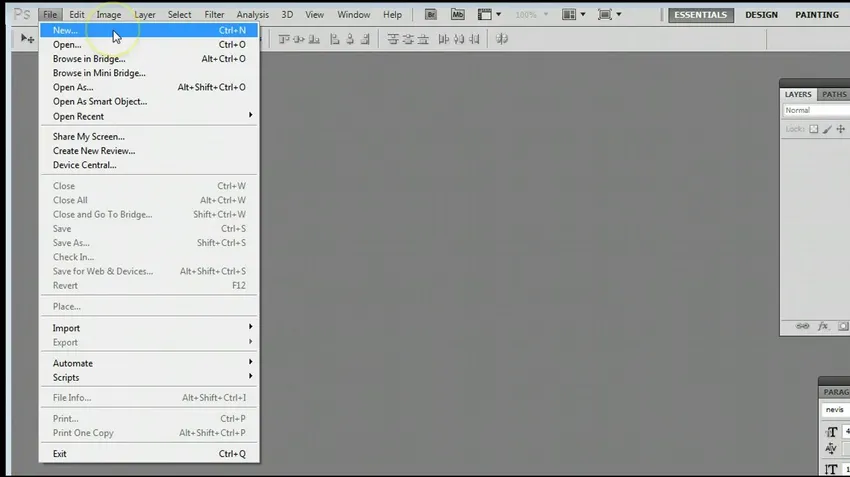
Krok 2 - Vyberte nastavení nového dokumentu.
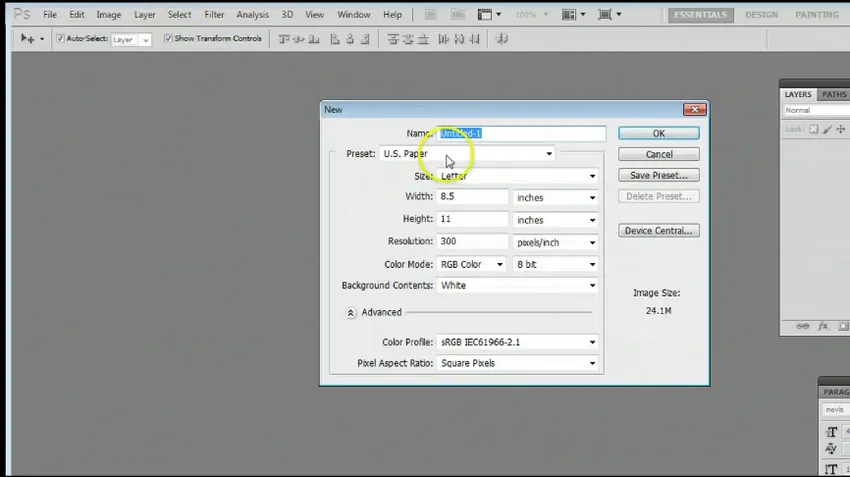
Krok 3 - Přejděte na Windows - Nástroje. Pokud Panel nástrojů není k dispozici.
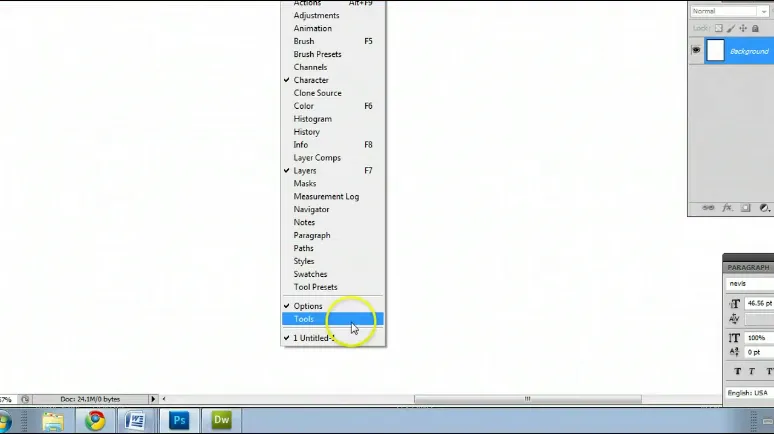
Krok 4 - Přejděte na panel nástrojů a vyberte nástroj tužka.

Krok 5 - Zkuste použít nástroj tužka.
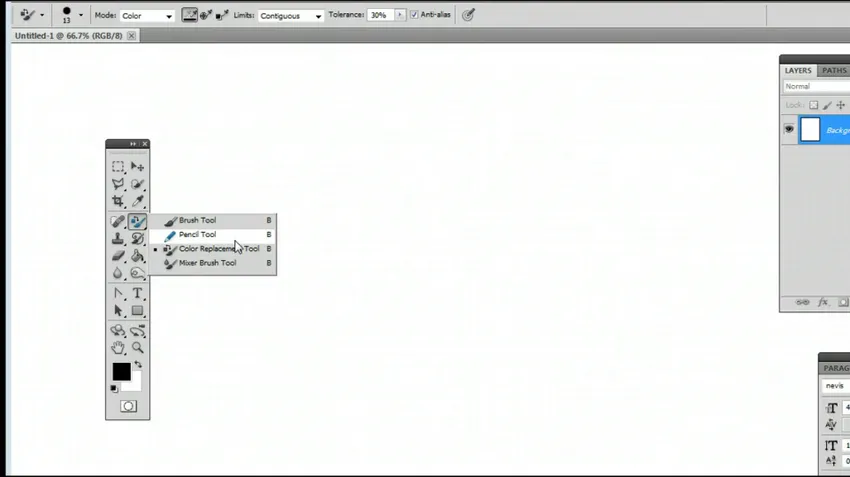
Krok 6 - Můžete přejít na panel Předvolby štětce a upravit velikost a tvar štětce.
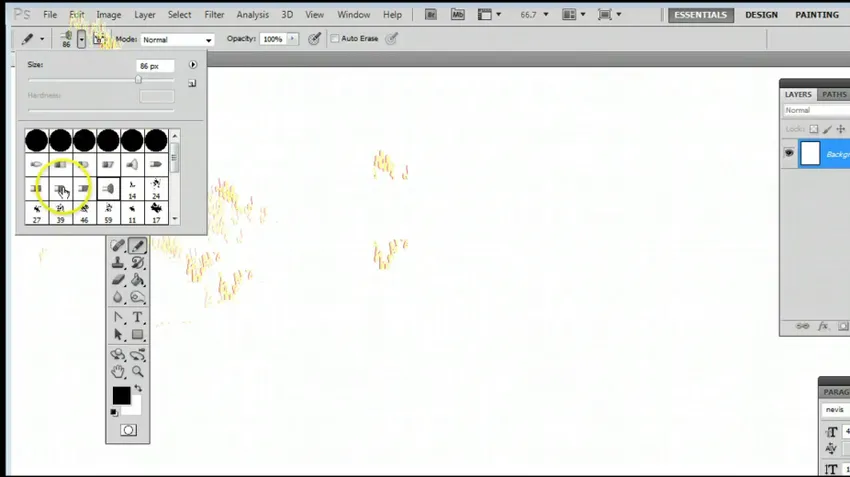
Krok 7 - Použijte nástroj tužka výběrem různých stylů štětce.
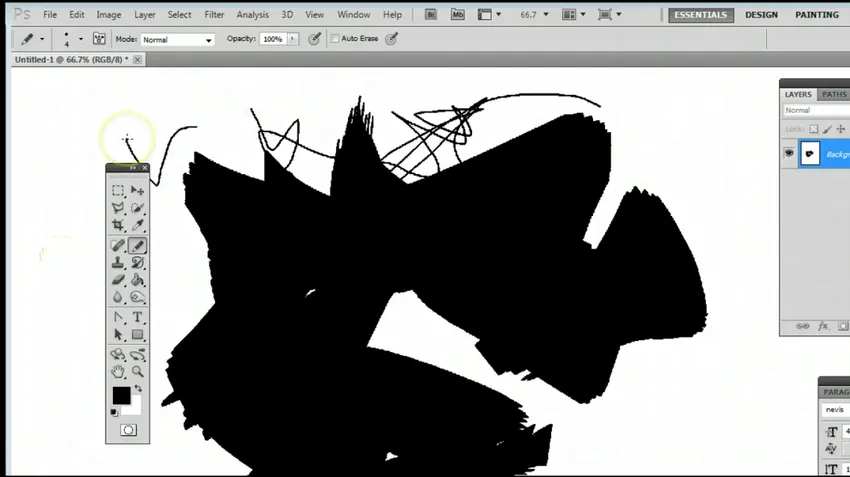
Závěr
Učební nástroje ve photoshopu nejsou vůbec obtížné. Photoshop je určitě obrovský program, ale jakmile se naučíte a praktikujete, techniky a metody se nikdy nezmizí. Návrhář může tyto dovednosti použít kdekoli a všude. Tyto jednoduché techniky používání nástroje Pencil pomohou uživateli v mnoha ohledech. Uživatel může pomoci s těmito jednoduchými kroky a naučit se základy photoshopu.
Adobe Photoshop je stálezelená aplikace, kterou mohou používat všichni. Je to proto, že Adobe Photoshop se zaměřuje na kreativitu a myšlenky. Studenti se mohou naučit spoustu dovedností, které je udržují v poutavosti a soustředí se na své tvůrčí práce.
Doporučené články
Toto byl průvodce nástrojem Tužka ve Photoshopu. Zde jsme diskutovali o tom, jak používat nástroj tužka ve Photoshopu a jeho kroky se snímky obrazovky. Další informace naleznete také v dalších navrhovaných článcích -
- Porozumění a učení vzoru MVC
- Na co se Adobe Illustrator používá?
- Co je to vzor návrhu softwaru?
- Úvod do Photoshopu
- Jak používat nástroj Guma ve Photoshopu?